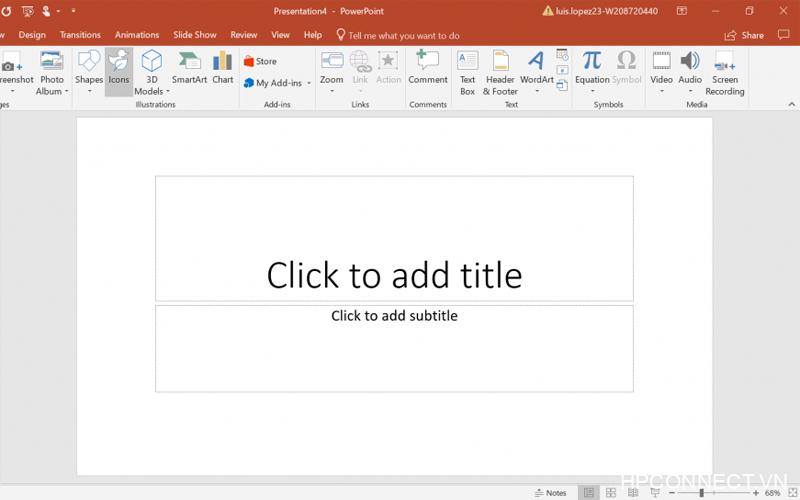Cách chạy trò chơi và ứng dụng DOSBox không phải ai cũng biết

Các phiên bản Windows mới gần đây không thể hỗ trợ nhiều chương trình, ứng dụng hoặc trò chơi DOS cũ. Và đó là lý do tại sao các tiện ích như DOSBox ra đời, với khả năng chính là môi trường DOS được khởi tạo tương tự như các phiên bản hệ điều hành trước đó. Chúng tôi sẽ chỉ cho bạn cách gắn các thư mục, sử dụng các lệnh bên trong của DOSBox, thực thi các chương trình và cũng có thể sử dụng các phím tắt của DOSBox như một người chuyên nghiệp. Trong bài viết này, chúng ta sẽ nói về Cách sử dụng DOSBox – Chạy các trò chơi và ứng dụng DOS. Hãy bắt đầu nào!
Bắt đầu
DOSBox thực sự có sẵn dưới dạng tải xuống miễn phí từ trang web DOSBox. Nó không chỉ dành cho Windows – trình cài đặt có sẵn cho Mac OS X, Linuxvà tất cả các hệ thống giống UNIX khác. Nếu bạn đang sử dụng Ubuntu, thì bạn cũng sẽ tìm thấy DOSBox có sẵn trong Trung tâm phần mềm Ubuntu.
Bạn cũng sẽ cần trò chơi hoặc ứng dụng mà bạn muốn chạy thực sự. Nếu bạn có một đĩa mềm cũ, thì đã đến lúc lấy nó ra. Nếu trò chơi có sẵn dưới dạng phần mềm chia sẻ, thì bạn là người may mắn – bạn sẽ có thể tìm thấy trò chơi trực tuyến. Hầu hết các trò chơi DOS đều hoàn toàn tương thích, tuy nhiên, trang chủ của DOSBox lưu trữ danh sách khả năng tương thích để bạn có thể kiểm tra khả năng tương thích của trò chơi yêu thích của mình.
Gắn các thư mục
Khi nó được cài đặt, bạn có thể kích hoạt DOSBox từ màn hình nền hoặc menu Bắt đầu của mình. Bạn cũng sẽ nhận được hai cửa sổ – một cửa sổ trạng thái và cửa sổ DOSBox chính. Bạn cũng có thể bỏ qua cửa sổ trạng thái.
(Như người đọc cũng đã lưu ý, bạn cũng có thể chạy một chương trình bằng cách kéo và thả tệp EXE của nó vào biểu tượng ứng dụng của DOSBox. Vì vậy, hãy thử ít nhất một lần.)

Trước khi bạn chạy một trò chơi, các bạn sẽ phải gắn thư mục của nó. Môi trường của DOSBox thực sự tách biệt với hệ thống tệp của máy tính của bạn. Nói cách khác, ổ C: trong DOSBox hoàn toàn tách biệt với ổ C: trên máy tính của bạn.
Hãy xem một ví dụ về lệnh mount:
mount cc: games
Lệnh này thực sự gắn thư mục C: Games trên máy tính của bạn dưới dạng ổ C: trong DOSBox. Bạn phải thay thế c: games bằng vị trí của thư mục trò chơi trên máy tính của bạn.
Thêm -t cdrom chuyển đổi nếu trong trường hợp bạn đang lắp đĩa CD-ROM. Chẳng hạn như, lệnh sau lấy ổ CD-ROM tại D: trên máy tính của bạn và sau đó gắn nó làm ổ C: trong DOSBox:
mount c D: -t cdrom
Chạy ứng dụng
Khi bạn đã cài đặt các tệp trò chơi của mình, thì bạn có thể nhập C: và nhấn Enter để chuyển sang ổ C: của DOSBox.
Sử dụng dir liệt kê nội dung của thư mục hiện tại và cả đĩa CD. Tiếp theo là tên của một thư mục, để thay đổi thành một thư mục. Sau đó, sử dụng đĩa CD .. để đi lên một thư mục.

Nhập tên của tệp EXE vào thư mục hiện tại để thực thi chương trình đó. Bạn có thể phải chạy một Tải về trước khi chơi trò chơi của bạn hoặc chạy ứng dụng của bạn thực sự. Nếu bạn làm vậy, sau đó cài đặt trò chơi giống như bạn làm trên hệ thống DOS thông thường. Khi bạn cài đặt nó, sau đó bạn có thể điều hướng đến tệp EXE của trò chơi và chạy nó bằng cách nhập tên của nó.

Tại thời điểm này, bây giờ bạn đã sẵn sàng để chơi. Bạn sẽ phải lặp lại quá trình gắn mỗi lần khởi động lại DOSBox. Mặc dù bạn sẽ chỉ phải cài đặt và cấu hình trò chơi một lần.
Sử dụng chương trình Frontend
- Tải xuống và sau đó cài đặt chương trình Front-end
Việc sử dụng Command Prompt phức tạp hơn nhiều, vì vậy trong trường hợp đó, bạn có thể tải xuống chương trình được hỗ trợ. Chương trình này sử dụng giao diện Windows cho phép người dùng tải xuống, chơi và cũng có thể điều chỉnh trò chơi mà không cần sử dụng dấu nhắc lệnh.
Một trong những chương trình Front-end phổ biến và nổi tiếng là D-Fend Reloaded. Truy cập dfendreloaded.sourceforge.net downloadD-Fend Cũng được tải lại vào máy tính của bạn. D-Fend Reloaded bao gồm tệp DOSBox.
- Chạy D-Fend Reloaded
Sau khi cài đặt D-Fend Reloaded, bạn có thể chạy D-Fend Reloaded để quản lý trò chơi. Các trò chơi bạn cài đặt thực sự được hiển thị ở khung bên trái.
- Thêm trò chơi
Bạn có thể dễ dàng thêm các trò chơi DOS thông qua việc kéo và thả các tệp trò chơi vào cửa sổ D-Fend Reloaded. Các tệp trò chơi sẽ tự động giải nén và các tệp trò chơi sẽ được lưu vào đúng vị trí.
- Chạy trò chơi
Trên danh sách trò chơi, hãy nhấn đúp vào trò chơi để bắt đầu chơi trò chơi.
Bên cạnh đó, DOSBox cũng hỗ trợ rất tốt các ứng dụng DOS khác, bao gồm cả hệ điều hành Windows 3.1.
Các phím tắt bàn phím
DOSBox cũng có nhiều phím tắt. Đây là những điều quan trọng nhất:
Alt-Enter chuyển đổi giữa chế độ toàn màn hình và chế độ cửa sổ.
Nếu một trò chơi chạy quá nhanh, thì bạn có thể làm chậm nó bằng cách chạm vào Ctrl-F11. Tương tự như vậy, bạn cũng có thể tăng tốc các trò chơi chậm bằng cách chạm vào Ctrl-F12. Tốc độ CPU giả lập của DOSBox, được hiển thị trên thanh tiêu đề của nó, sau đó sẽ thay đổi mỗi khi bạn nhấn các phím này.

Sau đó gõ giới thiệu đặc biệt để xem danh sách đầy đủ các phím tắt của DOSBox.
DOSBox cũng có thể chạy các chương trình DOS không phải là trò chơi. Điều đó bao gồm bản thân hệ điều hành Windows 3.1 – nhưng trò chơi là trường hợp sử dụng chính của nó. Các chương trình DOS mà mọi người sử dụng đã được thay thế, tuy nhiên, các trò chơi cổ điển không bao giờ có thể thay thế được.
Sự kết luận
Được rồi, đó là tất cả mọi người! Tôi hy vọng các bạn thích bài viết này và cũng thấy nó hữu ích cho bạn. Cung cấp cho chúng tôi phản hồi của bạn về nó. Ngoài ra nếu các bạn có thêm thắc mắc và các vấn đề liên quan đến bài viết này. Sau đó, hãy cho chúng tôi biết trong phần bình luận bên dưới. Chúng tôi sẽ liên hệ lại với bạn trong thời gian ngắn.
Có một ngày tuyệt vời!
Cũng thấy: Cách ghi âm thanh Discord – Hướng dẫn đầy đủ